Raspberry Pi를 Windows 또는 macOS처럼 보이게 만드는 방법
게시 됨: 2022-01-29
Twister OS로 라즈베리 파이를 꾸며보세요. Windows 및 macOS 운영 체제를 모방하는 원 클릭 테마가 내장된 Linux 배포판입니다. 현대 및 복고풍 옵션이 있습니다. 예를 들어 Windows 10, Windows 7, Windows XP 또는 Windows 95 스타일 테마를 선택할 수 있습니다.
놀라운 라즈베리 파이
크기가 3.5인치 x 2.2인치 x 0.7인치(85mm x 56mm x 17mm)이고 판매량이 3천만 개를 초과하는 것은 무엇입니까? PC와 Mac에 이어 세 번째로 많이 팔린 일반 컴퓨터이자 가장 성공적인 영국 컴퓨터입니다. 라즈베리파이 싱글보드 컴퓨터입니다.
이를 위한 수단으로 2012년 2월 출범했다. Raspberry Pi Foundation의 설립자인 Ebon Upton은 1980년대 BBC 마이크로컴퓨터가 했던 것과 거의 같은 방식으로 영국 학생들이 컴퓨터와 코딩으로 전환할 수 있는 무언가를 만들고 싶었습니다.
BBC 마이크로컴퓨터는 British Broadcasting Corporation과 Acorn Computers Limited의 공동 작업이었습니다. BBC는 BBC Computer Literacy Project라는 제목으로 BBC 마이크로컴퓨터를 사용하여 컴퓨터와 프로그래밍에 관한 교육 프로그램을 만들었습니다. 영국 학교에서는 BBC 마이크로컴퓨터가 기본 교육용 컴퓨터였습니다.

Raspberry Pi의 처음 두 모델은 원래 BBC 마이크로컴퓨터의 두 가지 변종에 경의를 표하여 모델 A와 모델 B로 명명되었습니다. 실제로 Acorn은 전 세계에서 가장 널리 사용되는 프로세서이자 Raspberry Pi의 핵심인 ARM 프로세서를 계속 설계했습니다.
Raspberry Pi가 BBC 마이크로컴퓨터와 다른 점은 가격이었습니다. BBC 모델 B의 가격은 1981년에 £399($563)였습니다. 2012년에 Raspberry Pi 모델 B의 가격은 £22($31)였습니다. 가장 저렴한 Raspberry Pi 모델은 5달러(4파운드)에 판매됩니다.
Raspberry Pi의 저렴한 가격과 개방적이고 수정하기 쉬운 디자인은 교육 이외의 수백 가지 응용 프로그램에 적합합니다. 애호가와 업계에서 모두 사용하며 번창하는 애프터마켓 애드온 업계에 활력을 불어넣고 있습니다.
라즈베리 파이 OS 선택
공식 Raspberry Pi 운영 체제는 Raspberry Pi OS라고 하는 데비안 Linux의 맞춤형 버전입니다. 하지만 당신은 그것에 집착하지 않습니다. Raspberry Pi에 사용할 수 있는 Linux 기반 운영 체제는 20개가 넘고 Linux가 아닌 운영 체제도 많이 있습니다. 예를 들어 Raspberry Pi에서 Windows 10 IoT, Haiku 또는 RISC OS Open을 사용할 수 있습니다.
하지만 macOS나 Windows 버전처럼 보이는 것을 갖고 싶다면 어떻게 해야 할까요? Windows 10 IoT에는 데스크톱 GUI가 제공되지 않으므로 다른 솔루션을 찾아야 합니다. Twister OS는 당신이 찾고 있는 솔루션입니다.
Twister OS는 다양한 버전의 Windows 및 macOS의 일반적인 모양과 느낌을 제공하는 아이콘에 이르기까지 광범위한 테마를 포함하는 맞춤형 버전의 Raspberry Pi OS입니다. Twister OS에는 테마 사이를 매우 쉽게 왔다갔다 할 수 있는 작은 유틸리티가 포함되어 있습니다.
Raspberry Pi 4에서 가장 잘 실행되지만 Raspberry Pi 3+에서 거의 응답합니다. 호기심에 우리는 Raspberry Pi Model B+에서 이를 시도했지만 작동했지만 느린 속도로 진행되었습니다.
Twister OS 설치
Twister OS 다운로드 페이지에서 Twister OS의 Raspberry Pi 버전을 다운로드합니다. 다운로드한 파일을 찾아 마우스 오른쪽 버튼으로 클릭합니다. 컨텍스트 메뉴에서 "아카이브 관리자로 열기"를 선택합니다. 해당 옵션이 표시되지 않으면 "다른 응용 프로그램으로 열기" 옵션을 선택하고 거기에서 아카이브 관리자를 선택하십시오.
아카이브 관리자에서 아카이브의 단일 파일을 마우스 오른쪽 버튼으로 클릭하고 상황에 맞는 메뉴에서 "추출"을 선택합니다.
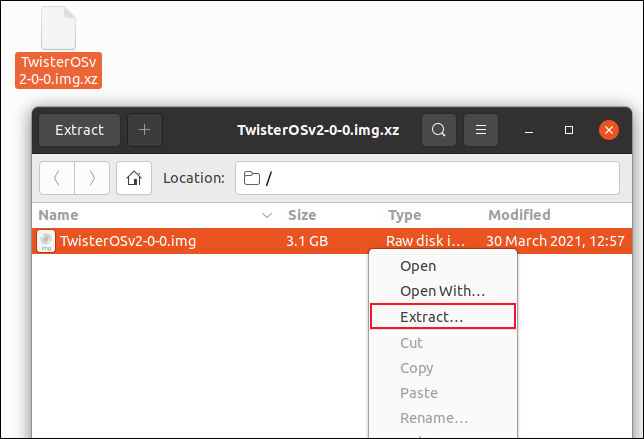
압축을 푼 파일을 저장할 위치를 묻는 메시지가 표시됩니다. 터미널 창을 열고 압축을 푼 파일을 저장한 위치로 디렉터리를 변경합니다.
이미지를 SD 카드에 구워야 합니다. 추출된 이미지는 10GB이므로 최소 16GB의 카드가 필요하지만 32GB를 권장합니다.
SD 카드를 컴퓨터에 연결하기 전에 lsblck 명령을 사용하여 컴퓨터의 하드 드라이브를 식별하십시오.
lsblck
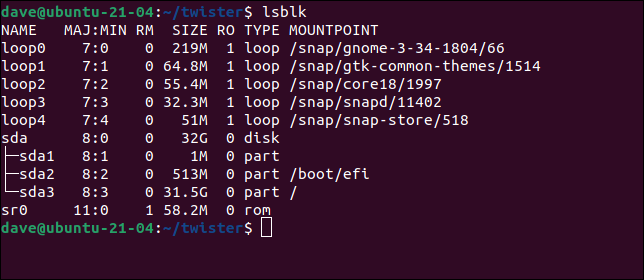
SD 카드를 컴퓨터에 연결합니다. 우리는 lsblck 를 다시 사용할 것입니다. 이전에 나열되지 않은 장치가 SD 카드입니다.
lsblck
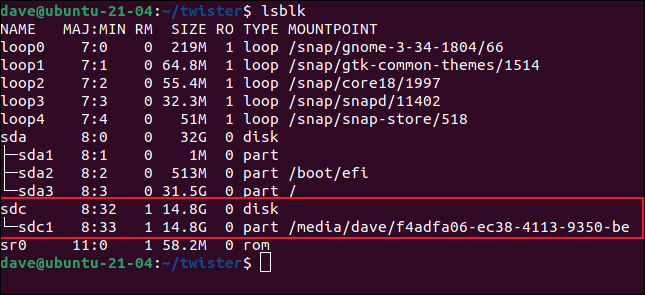
이 기사를 연구하는 데 사용된 컴퓨터에서 SD 카드는 device sdc 로 나타났습니다. SD 카드의 장치 이름을 기록해 둡니다. 이것을 올바르게 이해하는 것이 중요합니다. Twister OS 이미지를 잘못된 장치로 복원하면 기존 하드 드라이브 중 하나를 덮어쓰게 됩니다.
이미지를 SD 카드에 굽는 명령은 다음과 같습니다.
sudo dd bs=4M if=TwisterOSv2-0-0.img of=/dev/sdc conv=fdatasync 상태=진행
그 명령에는 많은 것이 담겨 있습니다. 다음은 다른 비트의 의미입니다.
- sudo : dd 명령을 실행하려면 수퍼유저여야 합니다.
- dd : 우리가 사용하는 명령의 이름.
- bs=4M :
-bs(블록 크기) 옵션은 입력 파일에서 읽고 출력 장치로 복사하는 각 청크의 크기를 정의합니다. - if= :
-if(입력 파일) 옵션은 Twister OS 이미지 파일의 경로와 이름입니다. - of= :
-of(출력 파일)는 중요한 매개변수입니다. 이것은 우리가 이미지를 쓸 장치입니다. 이 예에서는/dev/sdc입니다. 컴퓨터에서 올바른 장치를 올바르게 식별했는지 확인하십시오. - conv=fdatasync : 작성 프로세스가 완료된 것으로 플래그가 지정되기 전에 쓰기 버퍼가 정확하고 완전히 플러시되도록 합니다.
- status=progress : 이것은 어떤 일이 일어나고 있다는 시각적 피드백을 제공합니다.


암호를 입력하라는 메시지가 표시되면 복사가 시작됩니다.

이 과정은 시간이 꽤 걸릴 수 있습니다. 우리의 겸손한 테스트 머신에서는 10분이 넘게 걸렸습니다. 프로세스가 완료되면 읽고 쓴 총 블록 수가 표시됩니다.
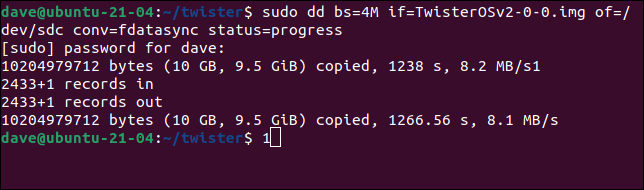
SD 카드를 마운트 해제하고 라즈베리 파이에 삽입할 수 있습니다.
Twister OS 시작
Twister OS가 부팅되면 표준 Twister OS 데스크탑이 표시됩니다. xfce 데스크탑 환경을 사용합니다.
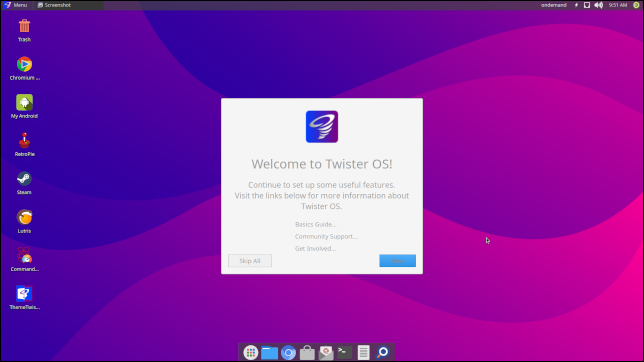
완벽하게 작동하는 Linux 설치입니다. 터미널을 열고 "/etc/os-release" 파일을 살펴보면 이것이 Debian Linux Buster 릴리스에서 파생된 Raspberry Pi Os(이전에는 Raspbian으로 알려짐)를 기반으로 한다는 것을 알 수 있습니다.
고양이 /etc/os-release
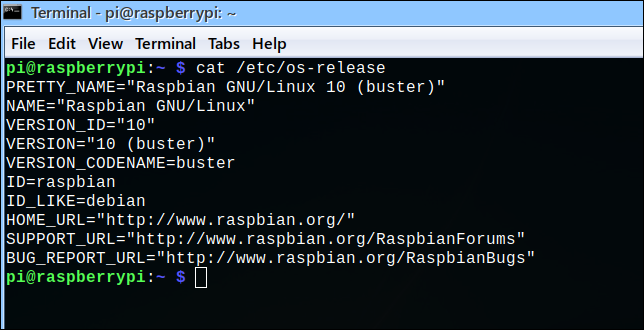
"ThemeTwister" 아이콘은 바탕 화면에 있습니다. 이것은 테마 선택 도구입니다.
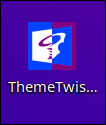
아이콘을 두 번 클릭하면 테마 선택 대화 상자가 시작됩니다.
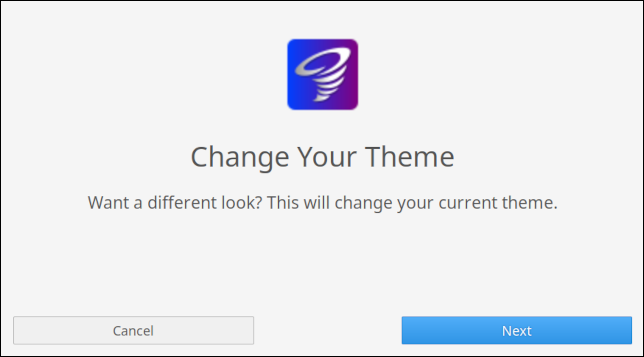
파란색 "다음" 버튼을 클릭하여 운영 체제 테마 선택을 확인합니다.
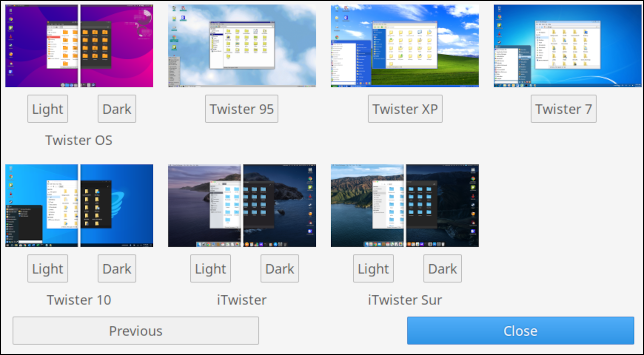
일부 테마에는 어두운 모드가 있습니다. 다음 중에서 선택할 수 있습니다.
- Twister OS 라이트 모드.
- Twister OS 다크 모드.
- Twister 95, Windows 95 테마.
- Windows XP 테마인 Twister XP.
- Windows 7 테마인 Twister 7.
- Windows 10 테마인 Twister 10 조명입니다.
- Twister 10 dark, 어두운 모드의 Windows 10 테마.
- macOS 테마인 iTwister 조명입니다.
- iTwister dark, 다크 모드의 macOS 테마입니다.
- macOS Big Sur 테마인 iTwister Sur light.
- iTwister Sur dark, 다크 모드의 macOS Big Sur 테마.
Windows Vista 또는 Windows 8 테마는 없습니다.
테마 썸네일 아래에 있는 버튼을 클릭하는 즉시 테마 프로세스가 시작됩니다. "Are You Sure" 경고가 없습니다. 또한 테마를 변경하려면 재부팅이 필요합니다. 라즈베리 파이를 다시 시작하기 위해 "Enter"를 눌러야 할 때를 알려주는 메시지가 표시됩니다.
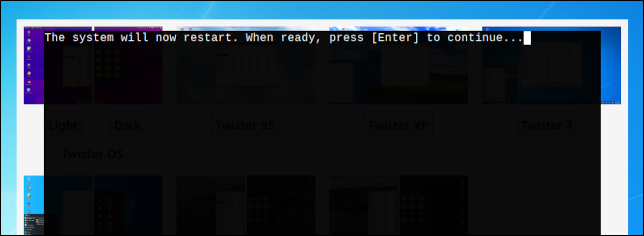
테마
Windows 7, Windows 10 및 macOS Big Sur 테마를 사용해 보았습니다. 이것은 Windows 7 데스크탑입니다.
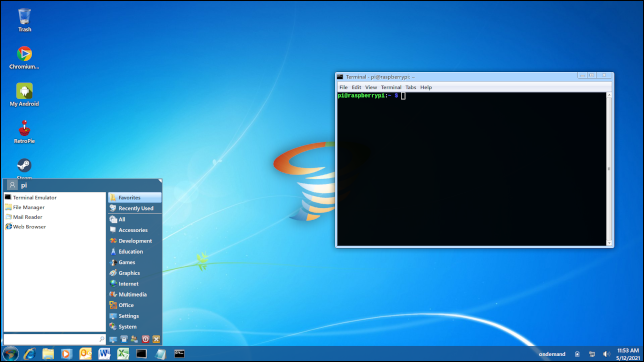
그것은 고전적인 Windows 7 모양과 느낌을 불러일으키는 꽤 좋은 일을 합니다. 시작 버튼은 친숙한 시스템 메뉴를 불러옵니다. 애플리케이션이 실행 중일 때 화면 하단의 작업 표시줄에 애플리케이션이 나타납니다. 색 구성표는 당신을 10년 전으로 데려갑니다.
아이콘은 건방지게 용도가 변경되었습니다. Internet Explorer 아이콘은 Chromium 브라우저를 열고 Word 및 Excel 아이콘은 LibreOffice Writer 및 Calc를 엽니다. Outlook 아이콘은 Evolution 메일 앱을 엽니다. 시작 버튼은 마이크로소프트 색조의 Twister OS 회오리 바람 로고로 장식되어 있습니다.
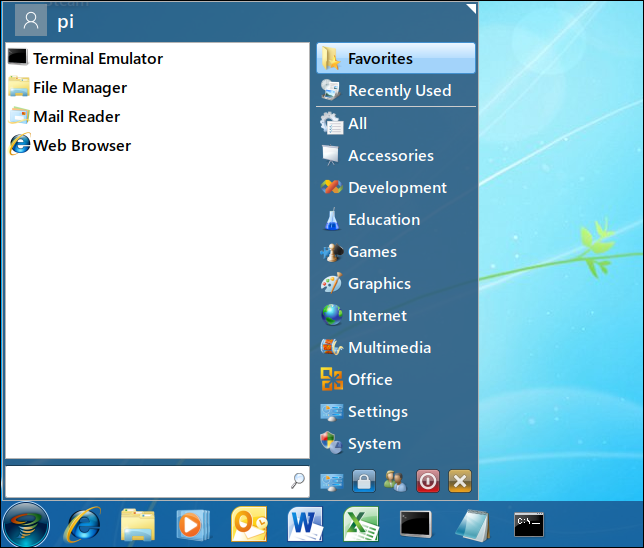
Windows 10 다크 모드는 똑같이 설득력 있는 작업을 수행합니다. 데스크탑은 Windows 로고 대신 Twister OS 로고를 자랑하지만 모양과 느낌, 세부 사항에 대한 관심은 Windows 10 경험을 강력하게 연상시킵니다.
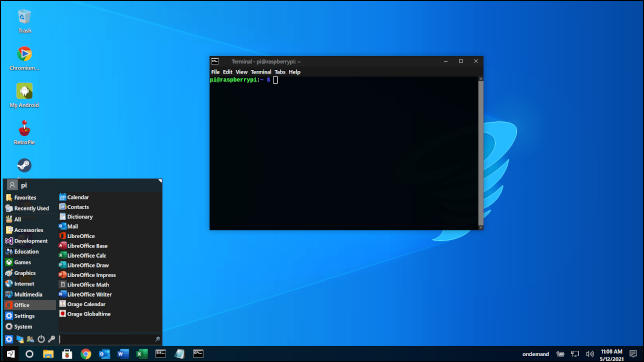
좋은 작은 터치가 풍부합니다. 시스템 메뉴의 Office 메뉴 항목은 Microsoft Office 로고를 사용하지만 LibreOffice 응용 프로그램으로 연결됩니다.
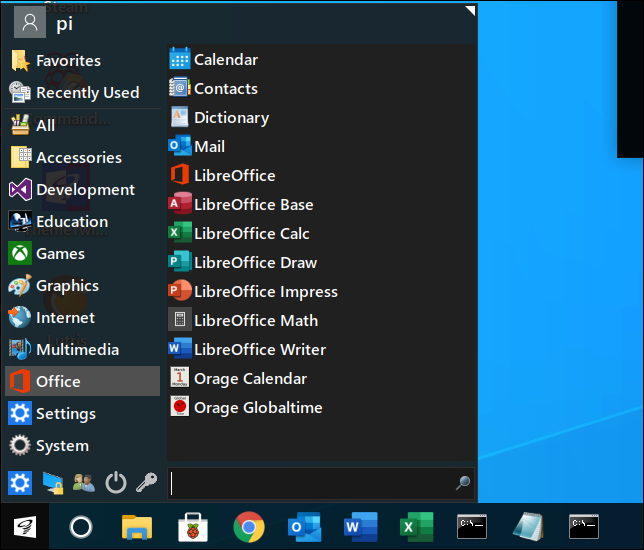
작업 표시줄의 아이콘은 현재 Microsoft Word, Excel 및 Outlook 아이콘의 형태를 취합니다.
Twister Sur 테마는 macOS Big Sur 운영 체제의 모양과 데스크탑 요소의 배치를 복사하려고 합니다. 화면 하단에는 독이 있고 상단에는 메뉴 모음이 있습니다.
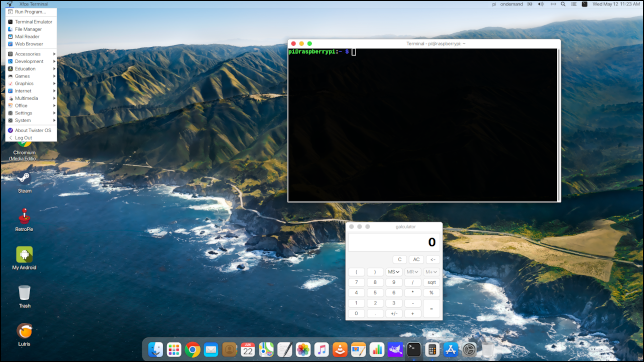
도크의 아이콘은 Mac 사용자에게 매우 친숙하게 보일 것입니다. 그들은 동등한 Linux 데스크탑 응용 프로그램을 엽니 다.

라즈베리 파이는 재미를 위한 것입니다
Twister OS는 건전한 데비안 기반 Linux이고 xfce 데스크탑은 가볍고 신뢰할 수 있는 GUI입니다. 잘 알려진 이 두 가지 Linux 주류를 기반으로 구축된 많은 주류 Linux 배포판이 있습니다. Twister OS를 사용해도 Linux 사용자 경험이 저하되지 않습니다.
다양한 테마는 Linux를 처음 접하는 사람에게 친숙한 인터페이스를 제공하여 Linux에 적응하는 데 도움이 될 수 있습니다. 그러나 나는 대부분의 Twister OS 사용자가 경박함과 누군가에게 예, Mac Raspberry가 있다고 말할 수 있는 기회를 즐길 것이라고 생각합니다.
